Route Planner es una herramienta multifuncional para la planificación de rutas que ofrece a los navegantes un mayor control y flexibilidad. Al combinar los modos de planificación Auto y Manual, Route Planner permite cambiar sin problemas entre ambos modos dentro de la misma ruta, proporcionando un control preciso sobre cada ruta y segmento.
Además, es posible utilizar las trazas y rutas presentes en el dispositivo para indicar al cálculo automático de la ruta que use los recorridos preferidos. Aqua Map también puede aprovechar la información proveniente de datos locales (por ejemplo, los datos de USACE Surveys o de la Guardia Costera) disponibles en su zona.
Descarga de las cartas náuticas necesarias
Antes de planificar la ruta, asegúrese de que se hayan descargado todas las cartas náuticas necesarias para el viaje. Los datos cartográficos faltantes impiden el cálculo de la ruta y aparece un mensaje si se intenta añadir un waypoint en zonas sin cartas descargadas
Para descargar las cartas, toque el ícono en la esquina inferior izquierda para acceder a la vista de cuadrícula (consulte la ayuda de Descarga de cartas para obtener más información).
Crear una nueva ruta
Para empezar a crear una ruta, basta con mantener presionada el área del mapa donde se desea colocar el primer waypoint o tocar el mapa y seleccionar el ícono de creación de ruta ![]() en la parte izquierda de la ventana emergente. Aparecerá una nueva ventana emergente con las opciones “Partir de” o “Navegar hacia”.
en la parte izquierda de la ventana emergente. Aparecerá una nueva ventana emergente con las opciones “Partir de” o “Navegar hacia”.
- Partir de " utiliza el waypoint como punto de partida de la nueva ruta.
- Navegar hacia" utiliza el waypoint que ha colocado como destino final de la ruta, utilizando como punto de partida su posición GPS actual.
Después de seleccionar la opción deseada, se crea una nueva ruta y se entra en el modo de planificación de ruta.
Cuando esté en el modo Planificador de rutas, la aplicación automáticamente:
- mostrará la página de información de edición de ruta (para más detalles, véase más abajo),
- mostrará el botón AUTO/MANUAL en la parte inferior de la pantalla para cambiar entre los 2 modos diferentes,
- ocultará los iconos de Búsqueda y Cámara.
Añadir y gestionar Waypoints
Waypoints
Puede añadir un waypoint usando el mapa o usando el botón "Añadir Waypoint" en la página de información de edición de ruta (ver más abajo para más información sobre la página).
Si utiliza el mapa para añadir un nuevo waypoint, basta con tocar el punto y mantener presionado en la posición deseada o tocar en la misma posición y seleccionar el icono de la izquierda en la ventana emergente. De esta forma añadirá un waypoint al final de la ruta actualmente en edición. También puede tocar sobre cualquier punto de interés de Active Captain o Waterway Guide y seleccionar el icono para añadir un waypoint en esa posición.
Para añadir un nuevo waypoint en algún punto intermedio de la ruta, debe tocar sobre el segmento para dividirla, una ventana emergente le preguntará si desea dividir la ruta en esa posición y entonces podrá mover el nuevo waypoint creado en la posición deseada.
Todos los waypoints añadidos por el usuario se denominan Waypoints de Usuario y se listan en la página de información de edición de ruta (ver detalles más abajo) y se dibujan en la propia ruta con un símbolo específico (la única excepción son el primer waypoint
y el último waypoint
). Viceversa los waypoints creados automáticamente por la app (para calcular la mejor ruta) se denominan Waypoints Automáticos, no aparecen en la página de información de edición de ruta y se muestran en la ruta con un símbolo mucho menos obvio
. Puede transformar un Waypoint Automático en un Waypoint de Usuario simplemente arrastrándolo.
Eliminar un Waypoint
Sólo es posible eliminar Waypoints de Usuario, para hacerlo, toque el waypoint en el mapa y seleccione el ícono de la papelera del menú emergente o, en la página de edición de la ruta, toque el ícono de la papelera en la línea correspondiente.
Mover un Waypoint
Puede cambiar la posición sólo a los Waypoints de Usuario y puede hacerlo desde el mapa, seleccionando y arrastrando el waypoint o desde la página de información de Edición de Ruta (ver más abajo) tocando en el campo de coordenadas.
Modo Auto vs Manual
Route Planner permite seleccionar el modo de planificación activo con el botón AUTO/MANUAL situado en la parte inferior central de la pantalla.
![]()
Puede alternar entre los modos de planificación Auto y Manual dentro de la misma ruta. Esta capacidad de planificación híbrida permite a los usuarios personalizar y combinar segmentos manuales y automáticos, proporcionando un control preciso sobre cada tramo de la ruta.
Para permitir al usuario entender qué parte de la ruta se ha realizado en modo Auto o en modo Manual, los 2 tipos de segmento se dibujan con un color diferente (el mismo color de la selección AUTO y MANUAL correspondiente):
 Los segmentos Auto aparecen en morado oscuro.
Los segmentos Auto aparecen en morado oscuro. Los segmentos manuales aparecen en magenta.
Los segmentos manuales aparecen en magenta.
esto facilita la identificación de cada modo de planificación de un vistazo.
 Modo automático
Modo automático
Si desea que las rutas se calculen automáticamente, seleccione el modo Auto y listo. Para cada nuevo waypoint que añada en la ruta, la aplicación calculará automáticamente la ruta óptima entre los Waypoints de Usuario. Puede añadir, eliminar, mover los puntos de referencia del usuario y cada vez la aplicación recalculará automáticamente el segmento de la ruta que ha sido modificada.
La aplicación calcula la ruta óptima entre los Waypoints de Usuario basándose en las especificaciones de su embarcación y en las preferencias de ruta definidas en la página de configuración del Planificador de Rutas (ver más abajo para más detalles) y en la página Mi Embarcación. Es muy importante que compruebe estas páginas antes de realizar cualquier cálculo.
ATENCIÓN: Las rutas calculadas automáticamente por la aplicación son sugerencias y deben ser verificadas cuidadosamente por el usuario. Es responsabilidad del usuario utilizar esta función con prudencia y cautela.
Cada vez que sea necesario realizar un nuevo cálculo, la página de información de la edición de la ruta mostrará la etiqueta "Calculando...", una barra de progreso y un porcentaje del cálculo realizado. Mientras la aplicación esté calculando, no podrás interactuar con la pantalla, excepto con el botón "Cancelar" de la página de información de edición de ruta, que permite interrumpir el cálculo.
Si la aplicación no puede calcular parte de tu ruta, verás una notificación emergente que indicará: "Algunas partes de tu ruta no se han podido calcular. Por favor, comprueba la configuración de tu planificador de rutas." Esto podría significar que las especificaciones de tu embarcación no coinciden con los datos de la carta o que te faltan algunos mosaicos de la carta.
Cuando estés en modo automático, la aplicación comprobará, cada vez que introduzcas un nuevo waypoint, si la posición es navegable (de acuerdo con la configuración del planificador de rutas) y, en caso de que no lo sea, te avisará con una alerta de "Zona no navegable".
![]() Modo manual
Modo manual
Si no desea que las rutas se calculen automáticamente, puede utilizar Route Planner en modo manual, lo que le proporcionará un control total sobre la definición de la ruta.
Incluso en modo manual, donde es posible modificar la ruta libremente, la aplicación verificará los segmentos y waypoints añadidos para identificar si alguno de ellos atraviesa zonas peligrosas (consulte la sección Cálculo de peligros en la página de información sobre edición de rutas).
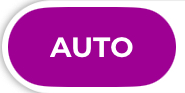
 Modo híbrido
Modo híbrido
Aqua Map permite utilizar ambos modos de planificación para la misma ruta. En cualquier momento durante la edición, puede cambiar de AUTO a MANUAL y viceversa tantas veces como sea necesario
Es importante tener en cuenta que al cambiar el modo de planificación, ninguna parte de la ruta existente se modifica automáticamente. Por ejemplo, si cambia de MANUAL a AUTO, la ruta no se recalculará de forma automática; del mismo modo, si cambia de AUTO a MANUAL, todos los segmentos calculados automáticamente permanecerán sin cambios. El modo seleccionado afecta únicamente a las acciones realizadas a partir de ese momento.
Esta funcionalidad híbrida es muy potente, pero es fundamental comprender su lógica para aprovecharla correctamente:
- Modo AUTO: la aplicación siempre recalcula el segmento de ruta comprendido entre el waypoint del usuario añadido, movido o eliminado, y el waypoint anterior o siguiente, independientemente de si el segmento afectado era originalmente automático o manual.
- Modo MANUAL: la aplicación nunca recalcula automáticamente ningún segmento. Si se añade, mueve o elimina un waypoint del usuario, se generará un segmento manual hacia el waypoint anterior y el siguiente (ya sean automáticos o manuales).
El objetivo de este modo híbrido es combinar las ventajas del cálculo automático (que simplifica significativamente la edición de la ruta) con la flexibilidad de la edición manual. De esta forma, puede generar una ruta inicial automática (introduciendo el punto de inicio, destino y, opcionalmente, waypoints intermedios), y posteriormente cambiar a modo manual para ajustar manualmente cualquier tramo en el que prefiera una ruta distinta a la propuesta automáticamente.
Editar una ruta existente
Para editar una ruta existente, pulse sobre la ruta en el mapa y seleccione el icono Editar ruta en la parte izquierda de la ventana emergente.
Si edita una ruta de "estilo antiguo", creada en el pasado con Aqua Map o importada de otra fuente, la ruta se considerará completamente manual (todos los segmentos se consideran segmentos manuales), mientras que si edita una ruta creada con Route Planner toda la información de edición anterior se restaura y es como si simplemente continuara la sesión de edición anterior.
NOTA: En ambos casos, los peligros se recalculan completamente para toda la ruta para tener en cuenta cualquier actualización del mapa. Por el contrario, las partes de la ruta automática no se recalculan cuando comienza a editar una ruta.
Información sobre la edición de la ruta
En cuanto entra en el modo Route Planner, aparece una nueva ventana en la pantalla que muestra un resumen de la información de edición de la ruta y permite controlar la edición.
Hay 2 versiones de esta ventana, una versión extendida que muestra toda la información de la ruta y una versión compacta con sólo un resumen de la información de la ruta. Puedes cambiar fácilmente de una a otra y dependiendo de si estás en un smartphone o en una tablet la ventana que se muestra por defecto es diferente.
En un smartphone se muestra la versión compacta (esta ventana se encuentra en la parte superior central de la pantalla):

para cambiar a la versión ampliada puede tocar en la parte superior de la ventana.
En una tableta se muestra la versión ampliada (esta ventana se encuentra en la parte izquierda de la pantalla):
NOTA: en un smartphone la ventana ampliada se abre a pantalla completa.

- Seleccionando el icono
cerrará la ventana extendida y aparecerá la ventana compacta. El cierre de la ventana no detendrá la edición.
- Nombre de la ruta: aquí verá el nombre predeterminado de la ruta.no podrá cambiar el nombre predeterminado hasta que guarde la ruta, en ese momento podrá cambiar el nombre de la ruta desde la página Información de la ruta.
- Distancia, duración estimada y combustible estimado (basado en la velocidad media y el consumo de combustible definidos en la página Mi Barco ) para la ruta en edición.
- Una pequeña frase para recordar que debe comprobar la configuración de su Planificador de rutas; pulsando sobre el enlace abrirá la página correspondiente.

- Número de peligros a lo largo de la ruta: esta información no está presente si no se detecta ningún peligro a lo largo de la ruta. Más abajo encontrará más detalles sobre cómo se calculan los peligros y su significado.
- La lista de waypoints de usuario: aquí tiene en secuencia, desde la primera baliza en la parte superior hasta la última en la parte inferior, la lista de todas las balizas de usuario a lo largo de su ruta. Cada fila permite realizar una determinada acción sobre el Waypoint correspondiente
- Pulsando sobre el icono del waypoint en la parte izquierda, el waypoint queda seleccionado (con un icono más prominente
) y centrado en el mapa.
- Pulsando sobre el campo de coordenadas puede cambiar manualmente las coordenadas y establecer (o cambiar) el nombre del waypoint.
- Si pulsa sobre el icono de la papelera, borrará el waypoint.
- Pulsando sobre el icono del waypoint en la parte izquierda, el waypoint queda seleccionado (con un icono más prominente

- El botón Añadir waypoint abre una página dedicada en la que puede buscar entre la mayoría de los datos de Aqua Map (véase más abajo para más información).
- El botón GUARDAR permite finalizar la edición de la ruta y guardar todos los cambios realizados. Al seleccionar este botón tiene la posibilidad de Guardar sólo la ruta o Guardar e iniciar inmediatamente la navegación.
- El botón Cancelar finaliza la edición sin guardar ningún cambio, la ruta editada se borra, y si estaba editando una ruta existente, se restaura a su estado original.
Cálculo de peligros
Route Planner es mucho más que un cálculo automático de rutas y el cálculo de los peligros a lo largo de su ruta es una de estas funciones extra. Cada vez que realices un cambio en tu ruta y estés en modo Auto, la aplicación calculará automáticamente la ruta óptima utilizando un algoritmo que busca el camino más corto con el menor número de peligros posible. En algunos casos, es necesario aceptar compromisos (especialmente si seleccionas la opción Comprobaciones de seguridad débiles en los ajustes de Route Planner). En estas situaciones, la ruta calculada podría atravesar zonas peligrosas; en tal caso, la aplicación te avisará creando una sección de peligros y listando todos los identificados.
Una característica interesante de Route Planner es que los peligros se muestran no sólo para la parte de la ruta calculada automáticamente, sino también para todos los segmentos manuales. Incluso si la ruta se ha creado completamente en modo Manual, los peligros se calculan para que cualquier posible peligro a lo largo de la ruta pueda identificarse fácilmente.
Los peligros se muestran en el mapa mediante un símbolo específico: . Este símbolo se coloca en el centro del área de peligro, mientras que la parte de la ruta que atraviesa el área de peligro se dibuja en un color diferente dependiendo de la criticidad del peligro:
- Los segmentos completamente no navegables se muestran en gris con la advertencia"No puede pasar". La ruta calculada automáticamente nunca pasará por zonas como ésta, excepto por las pequeñas porciones iniciales y finales de la ruta, para permitir llegar a destinos que no están en el agua (por ejemplo, el restaurante Marina).
- Los segmentos muy peligrosos para la navegación se muestran en naranja con la advertencia "Muy crítico". La ruta calculada automáticamente nunca pasará por zonas como éstas si ha seleccionado la opción Controles de seguridad fuertes en la configuración del Planificador de rutas. Los peligros de este tipo tienen dos causas diferentes
- "Aguas poco profundas": significa que la ruta pasa por aguas con una profundidad que podría ser muy peligrosa para la embarcación. Por ejemplo, si tiene un calado configurado de 2m y el área de profundidad tiene un rango de 1,5m a 3m. En algunas zonas, la información sobre el área de profundidad proporcionada por la Oficina Hidrográfica es relativamente imprecisa, puede haber zonas con un rango de 0m a 5m, claramente si aplicamos una regla de seguridad estricta ningún barco puede cruzar estas zonas porque la profundidad mínima posible dentro del área es de 0m. Esta es una de las razones por las que introdujimos las comprobaciones de Seguridad Débil, para permitir circular también por estas zonas.
- "espacio libre bajo": significa que la ruta pasa por debajo de algo (puente, cable, ...) que no declara su espacio libre.
- Los segmentos peligrosos para la navegación se muestran en amarillo con la advertencia "Peligro: despeje bajo". Estos segmentos de la ruta pasan por debajo de un puente que debe abrirse para permitir el paso de su embarcación.
- Los segmentos que pueden ser peligrosos para la navegación se muestran en amarillo con el aviso"Atención: poco espacio libre". Estos segmentos de ruta pasan bajo un puente (o cable) cuyo espacio libre es suficiente para permitir el paso de la embarcación, pero con un margen relativamente pequeño que requiere atención.
Además de en el mapa, puede comprobar los peligros presentes en su ruta utilizando la página de peligros accesible desde la sección dedicada en la página de información de edición de ruta:
![]()
Al seleccionar la fila se abrirá la página de información de peligros :
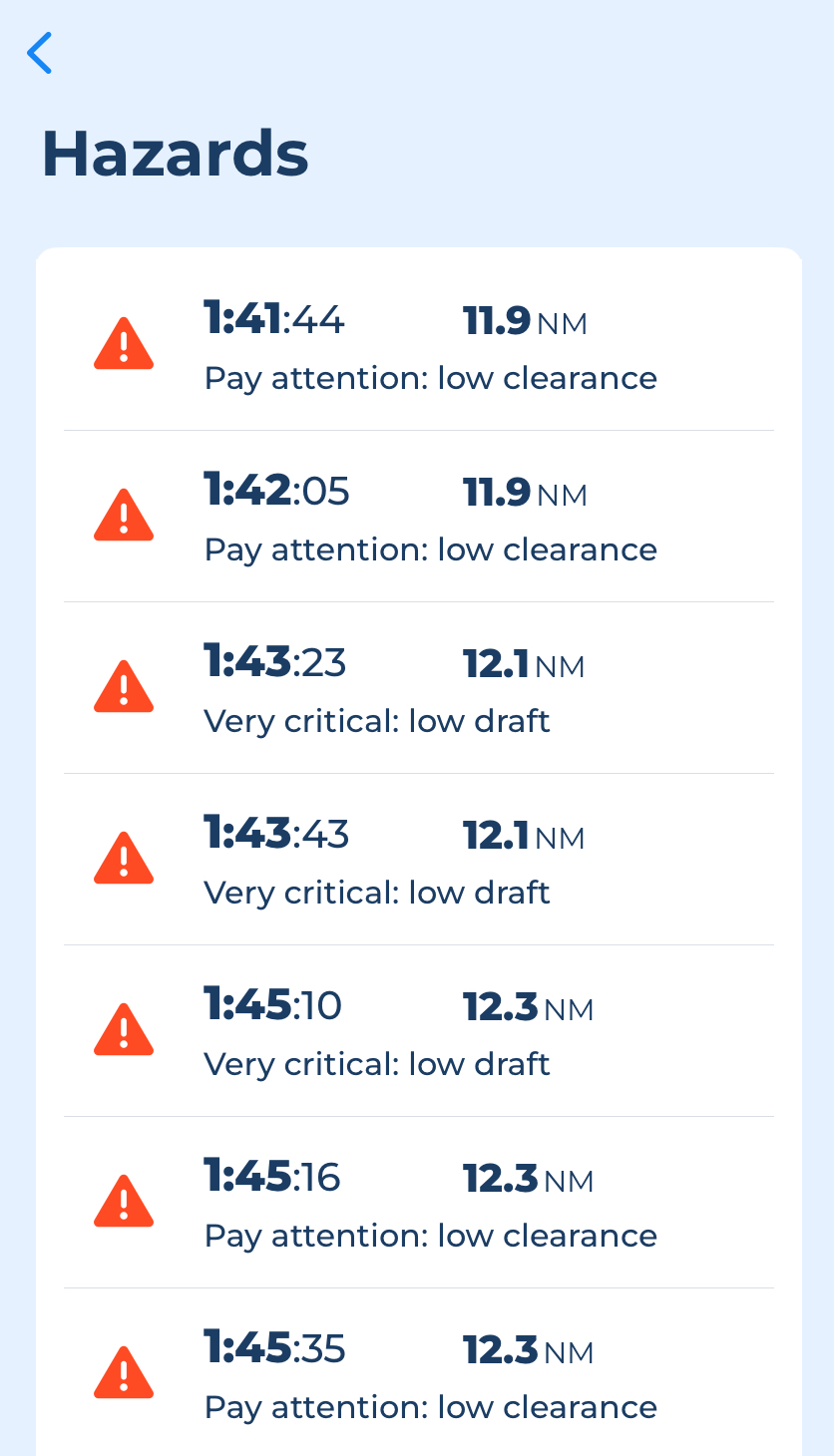
Aquí tienes para cada peligro detectado
- Tiempo desde la salida (considerando la velocidad media definida en la página Mi barco).
- Distancia desde la salida.
- Descripción del peligro.
Al pulsar sobre una fila, el mapa se centrará en el peligro correspondiente.
Añadir waypoint
Si selecciona el botón Añadir waypoint abrirá una página dedicada para buscar PDI específicos o elegir entre sus marcadores existentes .
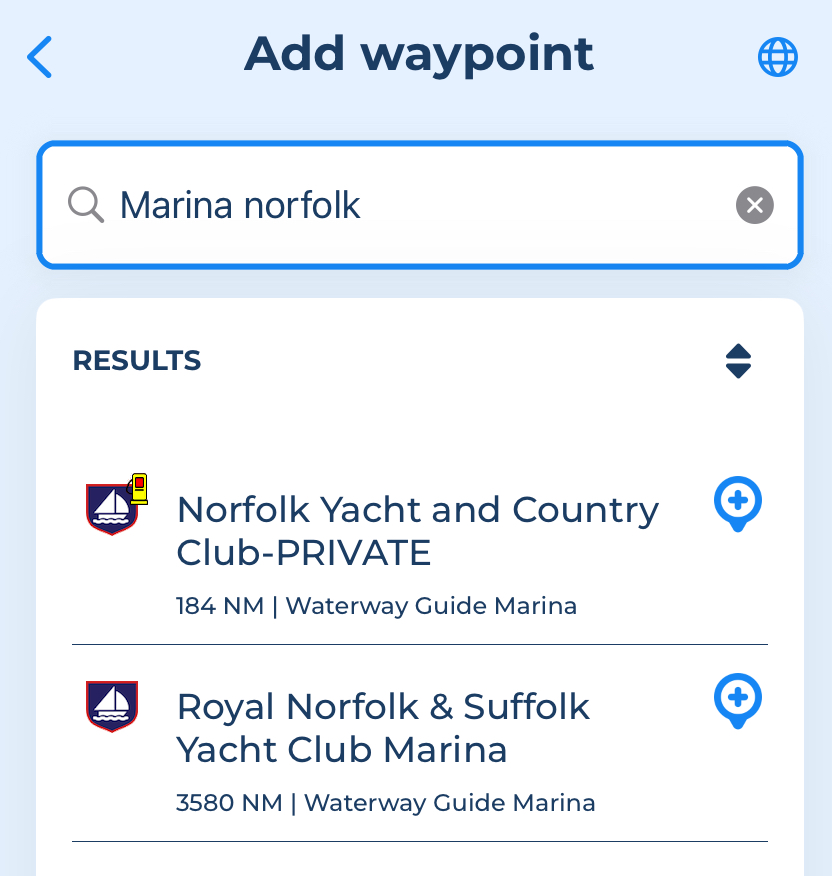
Dentro de esta página, encontrará un icono de un globo terráqueo en la esquina superior derecha. Esto abre la ventana, Establecer coordenadas, donde puede introducir manualmente la latitud y longitud para una colocación precisa del waypoint.
En la lista, para cada punto encontrado puede:
- Pulsar sobre la fila y el mapa se centrará en el elemento..
- Seleccionar el botón Añadir waypoint
y el elemento se insertará como último waypoint de la ruta.
Configuración de Route Planner
En la página principal de configuración, pulse sobre la opción "Route Planner" para acceder a su página de configuración:
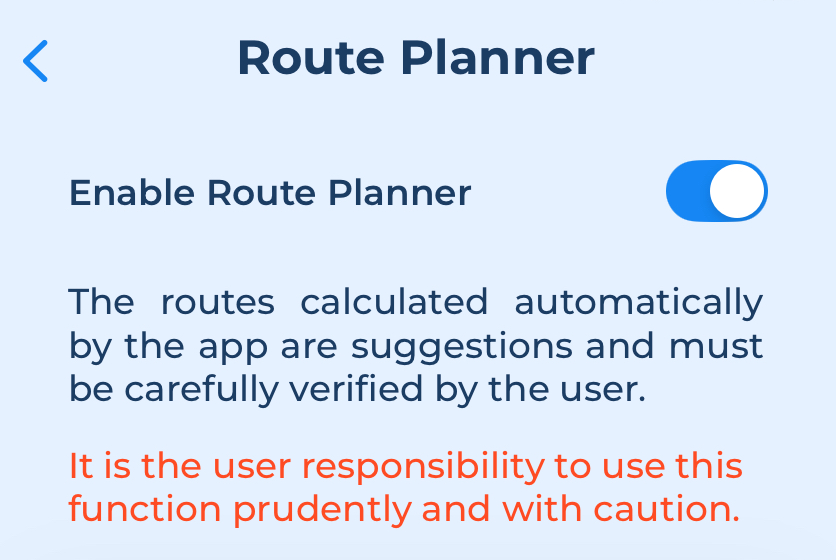
La primera sección habilita la función Route Planner e informa al usuario de la importancia de comprobar minuciosamente la ruta antes de utilizarla para la navegación.
Si desactiva esta función, podrá seguir creando y editando una ruta, pero no tendrá la opción de seleccionar el modo automático y, lo que es más importante, desactivará por completo el cálculo de peligros. Por lo tanto, con el Planificador de rutas desactivado, no verá ningún peligro al editar y navegar por una ruta.
Las siguientes secciones le permiten configurar el comportamiento del modo Auto y los parámetros utilizados para el cálculo de peligros
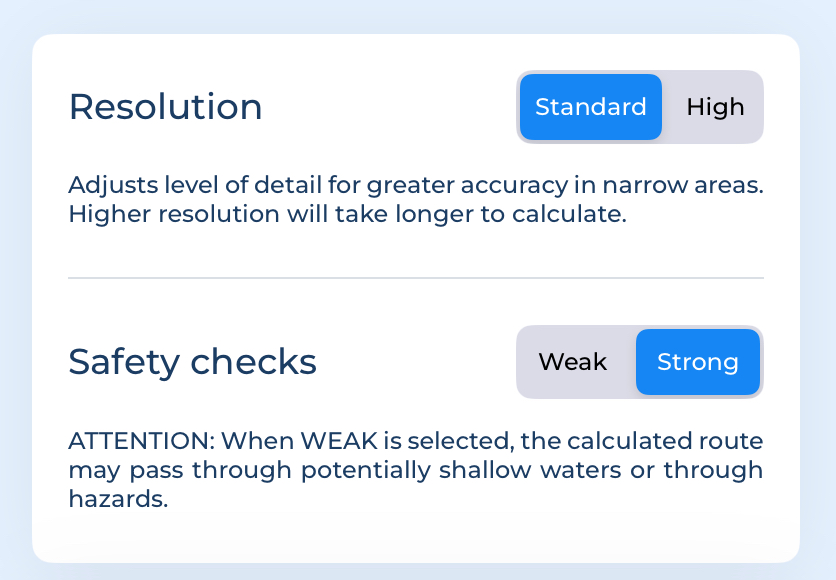
- Resolución: ajusta el nivel de detalle utilizado para calcular una ruta, permitiendo trazados más precisos a través de canales estrechos.
- Estándar es la opción más común y es perfecta para calcular una ruta en zonas de navegación normales.
- La alta resolución puede ser necesaria para cruzar canales o pasos especialmente estrechos, pero aumentará el tiempo necesario para el cálculo.
- Controles de seguridad: define las comprobaciones de seguridad utilizadas para calcular la ruta utilizando la información que haya añadido en los parámetros Márgenes adicionales (véase más adelante) y Mi Barco
- Si se selecciona Fuerte, la ruta calculada pasará sólo por zonas seguras (basándose en los datos cartográficos disponibles).
- Si se selecciona Débil, la ruta calculada puede pasar por aguas potencialmente poco profundas o por peligros, así que utilice esta opción con mucho cuidado.
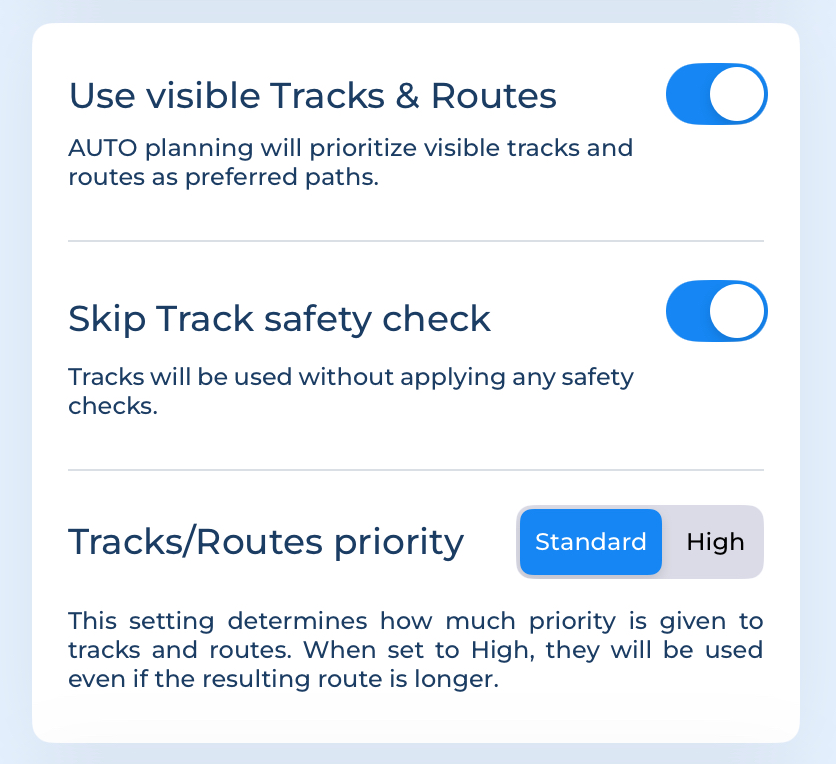
- Utilizar tracks y rutas visibles: con Aqua Map, puede indicar al cálculo automático de rutas que utilice los tracks y rutas de su dispositivo como ruta preferida. Si activa esta opción, el modo automático utilizará todos los tracks y rutas, actualmente configurados como visibles, como ruta preferida. Se puede utilizar cualquier track y ruta para este propósito, incluyendo los importados (por ejemplo, tracks BOB423 para la zona ICW).
- Omitir Control de seguridad de trazados: cuando activa esta opción, el algoritmo NO realiza ninguna comprobación de seguridad en las vías utilizadas. Esto le permite utilizar tracks que pasan por zonas peligrosas, pero se recomienda que utilice esta opción sólo para tracks que sean fiables para su tipo de embarcación.
- Prioridad de trazados/rutas: aquí puede especificar en qué medida el algoritmo debe intentar utilizar los trazados y rutas del usuario
- Estándar: utiliza los trazados o rutas como guía pero si encuentra una ruta más efectiva la sugerirá.
- Alta: utiliza los trazados o rutas como guía estricta, lo que puede dar lugar a la creación de rutas bastante más largas.
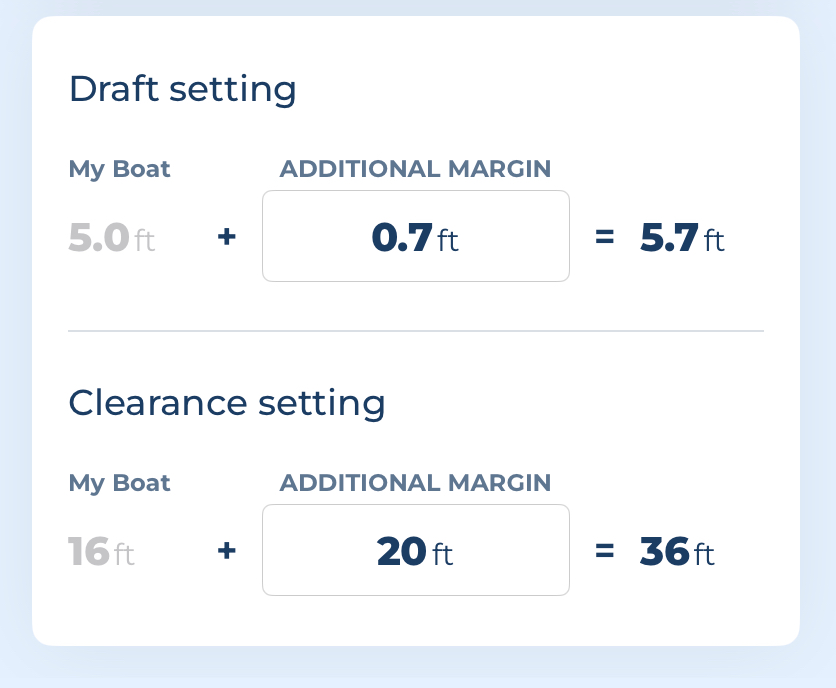
Aquí puede definir cualquier margen "seguro" adicional que deba añadirse al calado y a la altura de la embarcación establecidos en la página Mi barco (por supuesto, es importante introducir el calado y la altura correctos de la embarcación en la página Mi barco antes de ejecutar el cálculo automático de la ruta).
- Configuración de calado: aquí se introduce el margen extra que se añadirá al calado del barco cuando se comprueben los rangos del área de profundidad o cualquier otra información de profundidad en el mapa (por ejemplo, obstáculos, rocas, etc.).
- Configuración de altura libre: aquí se introduce el margen adicional que se añadirá a la altura de la embarcación al comprobar el paso por debajo de puentes, cables y cualquier otra estructura suspendida.
Configuración de datos locales
Aqua Map puede utilizar la información de datos locales para mejorar el cálculo de la ruta. La regla general es que Aqua Map emplea, tanto para el cálculo automático de la ruta como para la evaluación de peligros, todos los datos locales que estén visibles en pantalla en ese momento.
Así, por ejemplo, si USACE está activado, el cálculo automático de la ruta los tendrá en cuenta utilizando la configuración definida en la página de configuración de USACE , incluido el filtro de antigüedad máxima. Por el contrario, si la visualización de los Surveys USACE está desactivada, estos datos no se emplearán en el cálculo.




